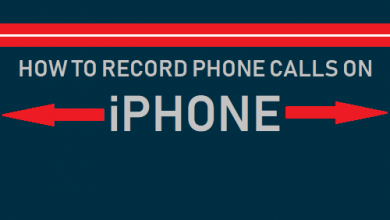[Solved] Экран iPhone сломан / треснул, не удается разблокировать? 3 минуты на исправление!

[ad_1]
📱⭐
Сломанный / треснутый экран iPhone не может быть разблокирован — это распространенная проблема, с которой сталкиваются многие пользователи iPhone, и вы не можете доверять выполнение процессов. Но не волнуйтесь, мы поделимся 3 эффективными методами, которые помогут вам разблокировать треснувший экран iPhone без пароля.
- Метод 1: разблокировать сломанный / треснувший экран iPhone без пароля

- Способ 2: стереть iPhone через «Найти мой телефон»
- Способ 3: восстановить iPhone через iTunes
- Способ 4: использование Siri, чтобы помочь вам войти в ваше устройство
- Способ 5: использование внешней клавиатуры для разблокировки iPhone
- Бонус: можно ли доверять компьютеру с треснутым экраном?
Разблокировать сломанный / треснувший экран iPhone без пароля
Лучший способ разблокировать сломанный / треснувший экран iPhone — использовать инструмент для разблокировки. iMyFone Lockwiper Unlock iPhone Passcode — замечательный инструмент, который позволит вам получить доступ к вашему телефону без пароля. Этот инструмент прост в использовании и позволит вам получить доступ к вашему телефону в течение нескольких минут.

8 000 000+ загрузок
LockWiper Разблокировать iPhone без пароля
- Он легко разблокирует не только сломанный / треснутый код доступа к экрану, но и заблокированные или отключенные устройства iOS.
- Он поддерживает все виды кодов доступа, такие как 4-значные и 6-значные коды доступа, заблокированные iPhone с Touch ID и Face ID.
- Вы можете использовать его, чтобы легко снять блокировку экрана iPhone без пароля всего за несколько минут.
- Он удаляет Apple ID на всех активированных устройствах, когда вы забыли свою учетную запись iCloud или пароль.
- Он совместим со всеми iPhone и iOS 12, iPad и iPod.
Попробуйте бесплатноПопробуйте бесплатно
Вот шаги, чтобы разблокировать треснувший экран iPhone с помощью iMyFone LockWiper:
Шаг 1: Загрузите, установите и запустите iMyFone LockWiper на своем компьютере. Выберите режим разблокировки экрана блокировки.

Шаг 2: Нажмите «Пуск» и подключите ваше устройство к ПК.

Шаг 3: Проверьте правильность модели вашего устройства или исправьте ее вручную, если она неверна, прежде чем загружать пакет прошивки, затем нажмите «Загрузить».

Шаг 4: После завершения загрузки нажмите «Начать извлечение».

Шаг 5: После успешного извлечения нажмите «Начать разблокировку», чтобы начать процесс разблокировки.

Шаг 6: Введите 000000 после внимательного прочтения, чтобы подтвердить свое согласие на разблокировку устройства, затем нажмите «Разблокировать» и подождите несколько минут, пока процесс разблокировки не будет завершен.


Стереть iPhone через «Найти мой телефон»
Вот шаги, которые нужно выполнить, если сломанный экран iPhone не может разблокироваться.
Обратите внимание заключается в том, что этот способ будет работать только в том случае, если вы зарегистрировали учетную запись iCloud и включили функцию «Найти мой телефон» на своем телефоне.
Шаг 1: На своем компьютере перейдите на веб-сайт iCloud и войдите в свою учетную запись iCloud, используя свой Apple ID и пароль.
Шаг 2: В своей учетной записи iCloud нажмите на вкладку «Найти iPhone».

Шаг 3: В верхней части экрана нажмите вкладку «Все устройства», затем нажмите на свое устройство.

Шаг 4: Нажмите «Стереть iPhone», как только ваше устройство будет выбрано.

Шаг 5: Появится всплывающее окно, нажмите «Стереть», чтобы подтвердить, что вы хотите стереть данные на вашем телефоне.
Восстановление iPhone через iTunes
Вы можете использовать iTunes для восстановления резервной копии на вашем iPhone, если вы синхронизировали свой iPhone с iTunes на своем компьютере.
Ограничения: Таким образом, вы должны подключиться к тому же компьютеру, которому раньше доверяли, поэтому вам не нужно будет вводить код доступа для доступа к резервной копии.
Шаг 1: Подключите сломанный iPhone к синхронизированному компьютеру с вашим устройством. И запустите iTunes, затем нажмите «Обзор» в верхней части экрана.
Шаг 2: Щелкните Проверить наличие обновлений. iTunes отобразит все новые доступные версии программного обеспечения iPhone.

Шаг 3: Нажмите «Восстановить» и следуйте инструкциям на экране, чтобы завершить процесс. При появлении запроса рекомендуется сделать резервную копию вашего iPhone.
Шаг 4: Выберите «Восстановить из резервной копии iTunes», когда помощник по настройке iOS попросит настроить ваш iPhone.

Использование Siri, чтобы помочь вам войти в ваше устройство
Функцию Siri также можно использовать для решения проблемы невозможности разблокировки треснувшего экрана iPhone. Apple отметила его как «Полезный», так почему бы не попробовать?
Шаг 1: Подключитесь к Siri, нажав и удерживая кнопку «Домой».
Шаг 2: Скажите Siri «Включить VoiceOver», что позволит вам получить другой доступ к вашему iPhone с треснутым экраном.
Шаг 3: Нажмите кнопку «Домой» еще раз, чтобы выключить Siri и снова открыть экран разблокировки.
Шаг 4: Проведите пальцем в любом направлении, чтобы выбрать кнопку «Сдвиньте, чтобы разблокировать», и дважды щелкните ее.
Шаг 5: Когда откроется страница кода доступа, проведите пальцем в стороны, пока не будет выделено нужное число, а затем дважды щелкните, чтобы выбрать его. Делайте это по очереди.
Шаг 6: Когда вы закончите, проведите пальцем, пока не выберете кнопку «Ввод», а затем дважды щелкните еще раз.
Использование внешней клавиатуры для разблокировки iPhone
Еще одно решение для ввода кода доступа на iPhone с разбитым экраном — подключить адаптер молнии вашего iPhone к проводной USB-клавиатуре и подключить его к iPhone. Это решение лучше всего подходит для тех, у кого разбитый экран iPhone не имеет частей, которые реагируют на прикосновение. Вы можете получить простую USB-клавиатуру Dell на Amazon или eBay; обычно стоит около от 14 до 20 долларов.
Шаг 1. Подключите внешнюю клавиатуру к iPhone с помощью оригинального кабеля Apple Lightning.
Шаг 2. Дважды щелкните пробел, чтобы запустить экран блокировки.
Шаг 3. Введите пароль, и после ввода 4-й или 6-й цифры откроется ваш iPhone, iPad или iPod touch.
Вы также можете использовать клавиатуру Bluetooth для достижения того же результата.
Шаг 1. Если ваш iPhone поддерживает Bluetooth, включите клавиатуру и подождите, пока она подключится к вашему iPhone.
Шаг 2. Дважды щелкните пробел, чтобы запустить экран блокировки.
Шаг 3. Введите пароль, и после ввода 4-й или 6-й цифры откроется ваш iPhone, iPad или iPod touch.
Можно ли доверять компьютеру с треснутым экраном?
Простой ответ на этот вопрос — нет. Вы не можете нажать кнопку «Доверие» на своем iPhone или даже восстановить свои резервные копии, если экран вашего телефона разбит и полностью непригоден для использования. Единственное решение для этого — ремонт, замена экрана или покупка нового iPhone.
[ad_2]
Заключение
В данной статье мы узнали
[Solved] Экран iPhone сломан / треснул, не удается разблокировать? 3 минуты на исправление!
.Пожалуйста оцените данную статью и оставьте комментарий ниже, ели у вас остались вопросы или пожелания.